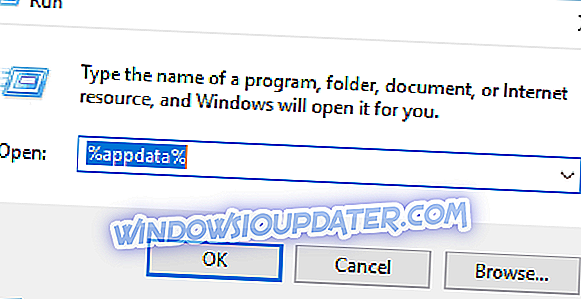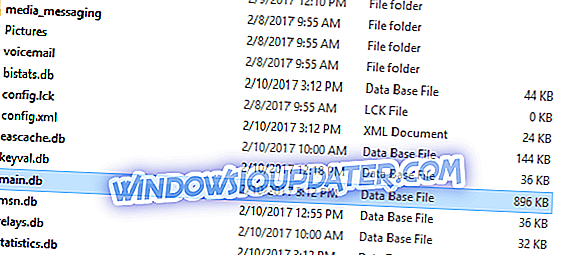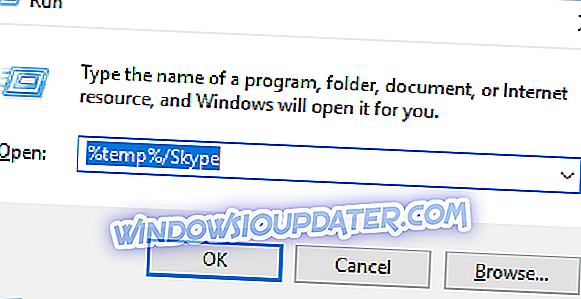Skype ist weltweit einer der beliebtesten Messaging-Dienste auf der Windows-Plattform. Millionen von Benutzern weltweit können nicht nur kostenlose Nachrichten senden und Video- und Audioanrufe durchführen, sondern auch Dateien gemeinsam nutzen. Manchmal kann es jedoch zu Fehlern kommen. Derzeit berichten viele Windows 10-Benutzer, dass Skype keine Bilder mehr senden kann. Heute zeigen wir Ihnen, wie Sie dieses Problem beheben können.
Skype kann keine Bilder senden, wie kann ich das beheben?
- Löschen Sie den problematischen Eintrag aus der Datenbank
- Setzen Sie die Skype-Einstellungen zurück
- Laden Sie die neueste Version von Skype herunter
- Setzen Sie die Hostdatei zurück
- Prüfen Sie, ob Sie das richtige Passwort verwenden
- Überprüfen Sie Ihre Sicherheitsanwendungen
- Verwenden Sie den Befehl / msnp24
Lösung 1 - Löschen Sie den problematischen Eintrag aus der Datenbank
Skype speichert alle wichtigen Informationen, z. B. gesendete Dateien und Nachrichten, in seiner Datenbankdatei. Wenn Ihre Datenbank beschädigt ist, kann dieses oder ein ähnliches Problem mit Skype auf Ihrem PC auftreten. Um das Problem zu beheben, müssen Sie einen SQL-Browser herunterladen und die Skype-Datenbankdatei öffnen, die problematischen Einträge suchen und löschen. Führen Sie dazu die folgenden Schritte aus:
- Laden Sie den SQLite-Browser herunter.
- Suchen Sie die Datei " main.db ". Drücken Sie dazu die Windows-Taste + R, um das Dialogfeld " Ausführen " zu öffnen. Geben Sie % appdata% ein und drücken Sie die Eingabetaste oder klicken Sie auf OK .
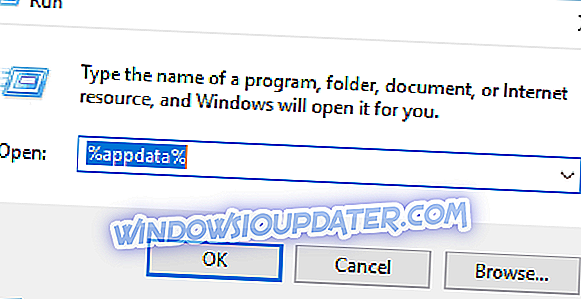
- Roaming- Ordner wird angezeigt. Navigieren Sie zum Skype- Ordner. Geben Sie nun den Ordner ein, der als Skype-Benutzername bezeichnet wird.
- Suchen Sie die Datei " main.db " und öffnen Sie sie mit dem SQLite-Browser.
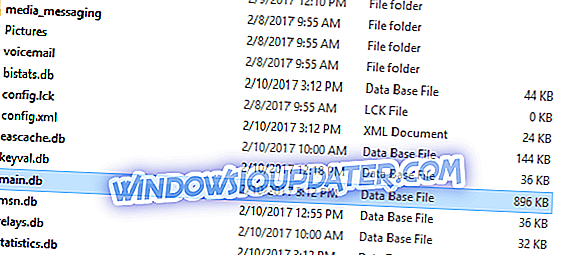
- Klicken Sie nach dem Öffnen von SQLite auf die Schaltfläche Daten durchsuchen, und navigieren Sie zur Tabelle MediaDocuments .
- Jetzt sollten Sie die Liste aller empfangenen oder gesendeten Dateien sehen. Sie müssen die beschädigte Datei finden und aus der Datenbank entfernen. Zu diesem Zweck können Sie die Spalte original_name verwenden, um eine Datei anhand ihres Namens zu suchen.
Wir müssen erwähnen, dass dieser Prozess ein bisschen fortgeschritten ist, daher kann es einige Versuche dauern, ihn auszuführen. Nur wenige Benutzer gaben an, dass sie die beschädigte Datei nicht identifizieren konnten, aber nachdem alle Mediendateien aus der Datenbank gelöscht wurden, wurde das Problem behoben.
Es ist erwähnenswert, dass das Ändern Ihrer Skype-Datenbank dazu führen kann, dass Sie gesendete Dateien oder Nachrichten verlieren. Möglicherweise möchten Sie eine Kopie der Datei main.db erstellen, um Dateiverluste und mögliche Probleme mit Skype zu vermeiden.
Lösung 2 - Skype-Einstellungen zurücksetzen
Benutzer haben berichtet, dass sie das Problem gelöst haben, indem sie bestimmte Skype-Dateien von ihrem PC löschen. Durch das Löschen dieser Dateien erzwingen Sie, dass Skype auf die Standardeinstellungen zurückgesetzt wird und mögliche Probleme behoben werden. Das Zurücksetzen von Skype ist ziemlich einfach und Sie können dies folgendermaßen tun:
- Schließen Sie Skype vollständig.
- Drücken Sie die Windows-Taste + R und geben Sie % appdata% ein . Drücken Sie die Eingabetaste .
- Wenn der Roaming- Ordner geöffnet wird, suchen Sie den Skype- Ordner und benennen Sie ihn in Skype_old um .
- Drücken Sie erneut die Windows-Taste + R und geben Sie % temp% / skype ein . Drücken Sie die Eingabetaste oder klicken Sie auf OK .
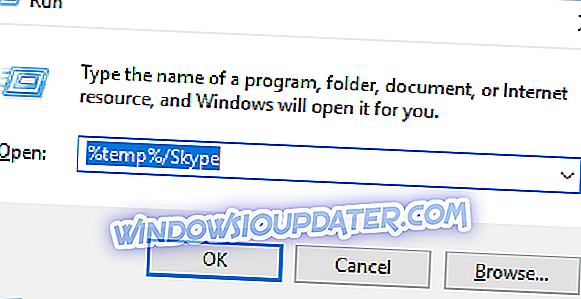
- Suchen Sie den DbTemp- Ordner und löschen Sie ihn.
- Versuchen Sie, Skype erneut zu starten, und prüfen Sie, ob das Problem weiterhin besteht.
Dieser Vorgang ist recht einfach und nach dem Löschen der Dateien sollte Skype auf den Standard zurückgesetzt werden, und das Problem sollte behoben werden. Wenn Sie sich Sorgen um Ihre Nachrichten machen, werden diese sicher im Skype_old- Ordner gespeichert, den Sie in Schritt 2 erstellt haben .
Nur wenige Benutzer gaben an, dass diese Lösung für sie nicht funktioniert hat, bis sie auf die ältere Skype-Version heruntergestuft wurden. Wenn diese Lösung nicht funktioniert, möchten Sie möglicherweise versuchen, eine ältere Version von Skype zu installieren und die gleichen Schritte erneut auszuführen.
Lösung 3 - Laden Sie die neueste Version von Skype herunter
Wenn dies ein schwerwiegendes Problem ist, wird es wahrscheinlich in der zukünftigen Skype-Version von Microsoft behoben. Benutzer berichten, dass dieses Problem Benutzer mit Kommas in ihrem Benutzernamen betrifft. Wenn Sie dieses Problem immer noch haben, stellen Sie sicher, dass Sie die neueste Version von Skype herunterladen und installieren, um zu prüfen, ob das Problem dadurch gelöst wird.
Lösung 4 - Setzen Sie die Hostdatei zurück
Mit der Host-Datei können Sie bestimmten IP-Adressen im Internet bestimmte Adressen zuweisen. Diese Datei ist äußerst nützlich, kann jedoch auch ein Ziel für böswillige Benutzer sein. Schädliche Anwendungen können Ihre Host-Datei ändern und verhindern, dass Sie auf bestimmte Websites zugreifen oder Sie auf schädliche Websites umleiten.
Außerdem vermuten viele Benutzer, dass das Ändern der Hostdatei das Senden von Bildern über Skype verhindern kann. Glücklicherweise können Sie dieses Problem beheben, indem Sie die hosts-Datei zurücksetzen. Das Zurücksetzen der Hosts-Datei ist nicht schwer und wir haben bereits ausführlich erklärt, wie Sie Hosts-Dateien unter Windows 10 zurücksetzen können.
Wenn Sie ein erfahrener Benutzer sind und wissen, wie Sie die Hostdatei ändern und bearbeiten, können Sie benutzerdefinierte Einträge kommentieren, um dieses Problem zu beheben. Nur wenige Benutzer berichteten, dass nur bestimmte Einträge in der hosts-Datei dieses Problem auf ihrem PC verursacht haben, so dass es nicht erforderlich ist, es zurückzusetzen. Entfernen oder kommentieren Sie sie einfach und speichern Sie die Änderungen in der Hostdatei. Danach können Sie Dateien problemlos über Skype senden.
Lösung 5 - Prüfen Sie, ob Sie das richtige Passwort verwenden
Dieses Problem kann manchmal auftreten, wenn Sie Ihr Microsoft-Kontokennwort ändern. Viele Benutzer verwenden ihr Microsoft-Konto, um sich bei Skype anzumelden. Dies kann jedoch auch zu bestimmten Problemen führen. Benutzer gaben an, dass sie ihr Microsoft-Kontokennwort geändert haben, sich aber trotzdem problemlos bei Skype anmelden können. Obwohl sie sich anmelden konnten, konnten sie keine Bilder über Skype senden. Um dieses Problem zu beheben, müssen Sie sich von Skype abmelden und sich mit einem neuen Kennwort erneut anmelden. Danach können Sie erneut Bilder über Skype senden. Beachten Sie, dass diese Lösung nur gilt, wenn Sie sich mit Ihrem Microsoft-Konto bei Skype anmelden.
Lösung 6 - Überprüfen Sie Ihre Sicherheitsanwendungen
Manchmal können Antivirenprogramme oder -anwendungen von Drittanbietern Skype stören und dazu führen, dass dieser Fehler angezeigt wird. Benutzer berichteten, dass Spybot Anti Beacon-Software dieses Problem verursachte. Um das Problem zu beheben, öffnen Sie Spybot Anti Beacon und überprüfen Sie Ihre Einstellungen. Nach Angaben der Benutzer müssen Sie die Immunisierung für OneDrive-Dienste deaktivieren, um dieses Problem zu beheben. Wenn das Problem weiterhin besteht, möchten Sie möglicherweise die Immunisierung für andere Dienste deaktivieren oder den Spybot Anti Beacon von Ihrem PC entfernen. Wir empfehlen Ihnen außerdem, Ihren Virenschutz, Ihre Firewall oder andere Sicherheitssoftware auf mögliche Probleme zu überprüfen. Wenn kein Problem mit der Konfiguration auftritt, deaktivieren Sie Ihre Sicherheitssoftware und Firewall und prüfen Sie, ob das Problem dadurch gelöst wird.
Lösung 7 - Verwenden Sie den Befehl / msnp24
Benutzer können dieses Problem in Skype beheben, indem Sie einfach den Befehl / msnp24 eingeben. Öffnen Sie dazu einfach Skype und geben Sie / msnp24 in einem beliebigen Chatfenster ein. Nachdem Sie diesen Befehl ausgeführt haben, starten Sie Skype neu und überprüfen Sie, ob das Problem behoben ist.
Das Senden von Bildern oder anderen Dateien über Skype kann ein großes Problem sein. Wir hoffen jedoch, dass Sie das Problem mit einer unserer Lösungen gelöst haben.